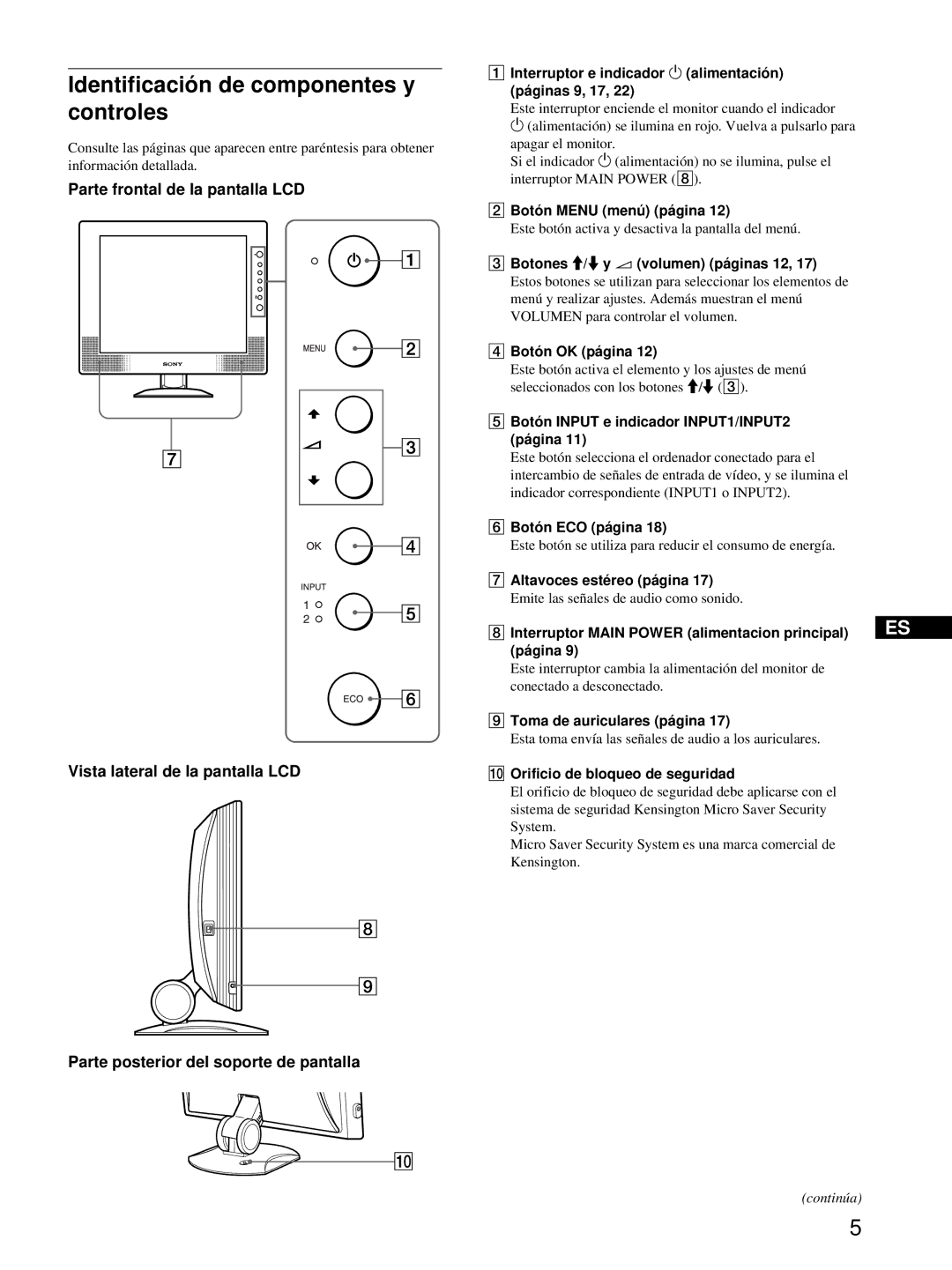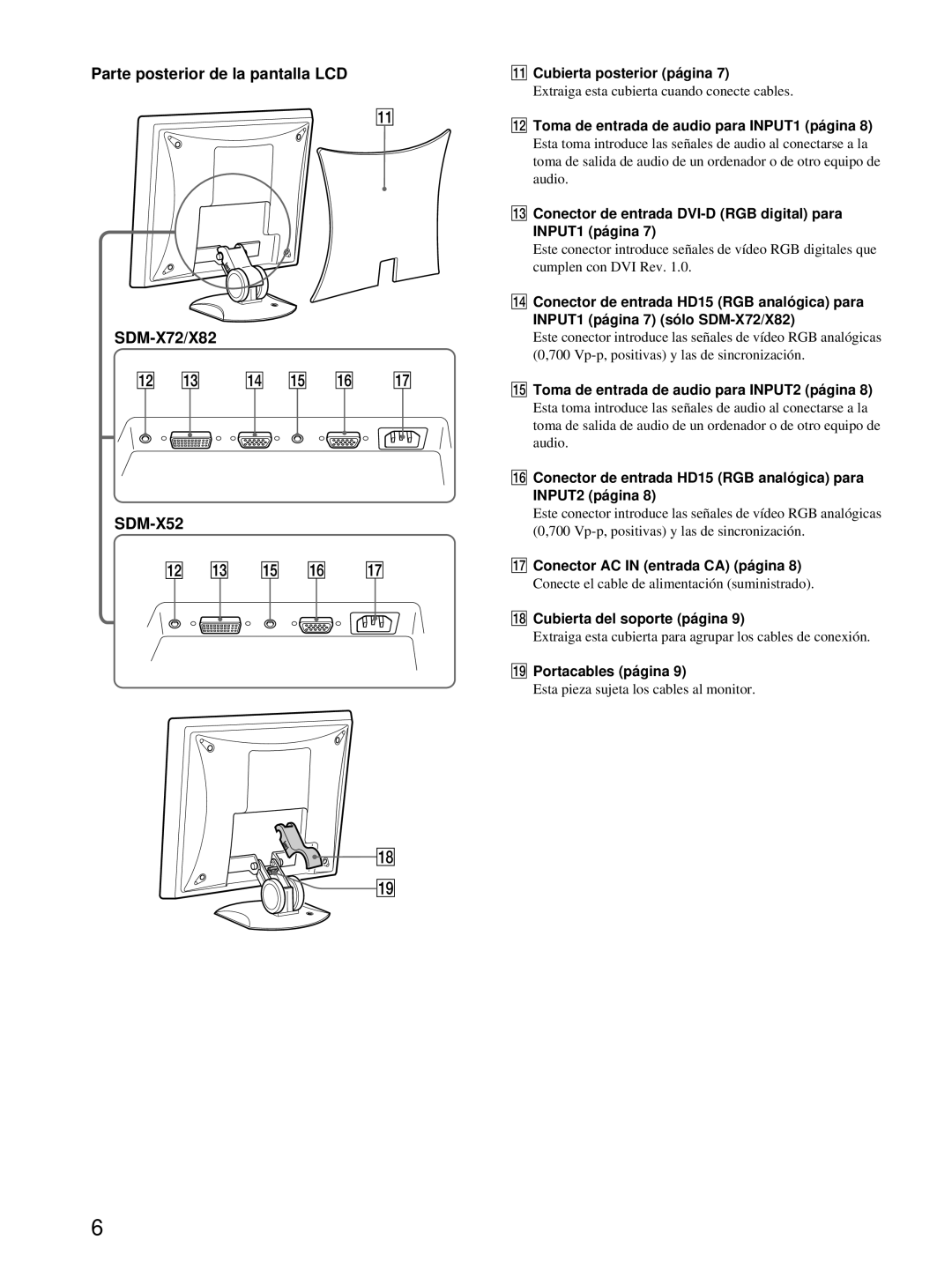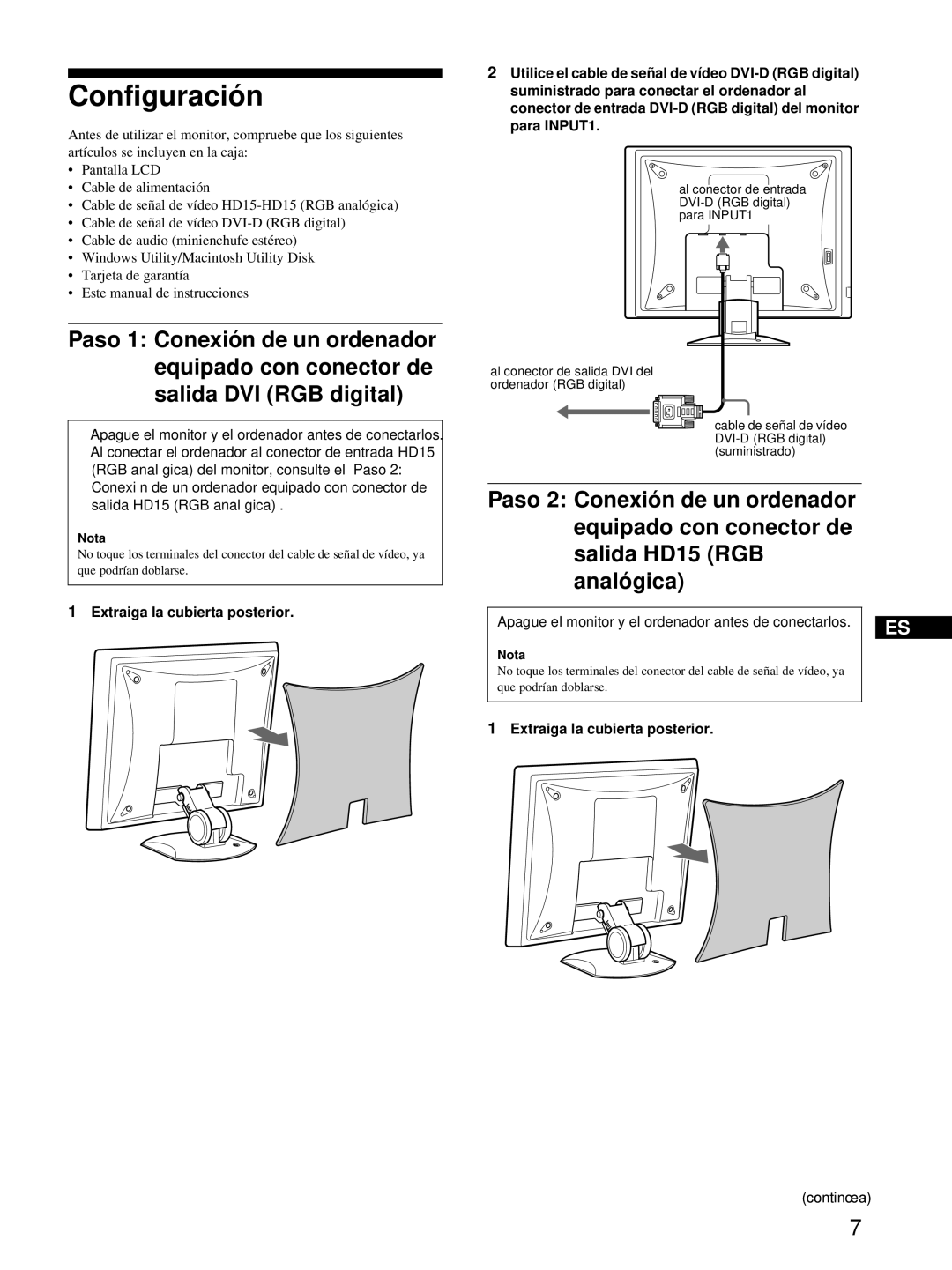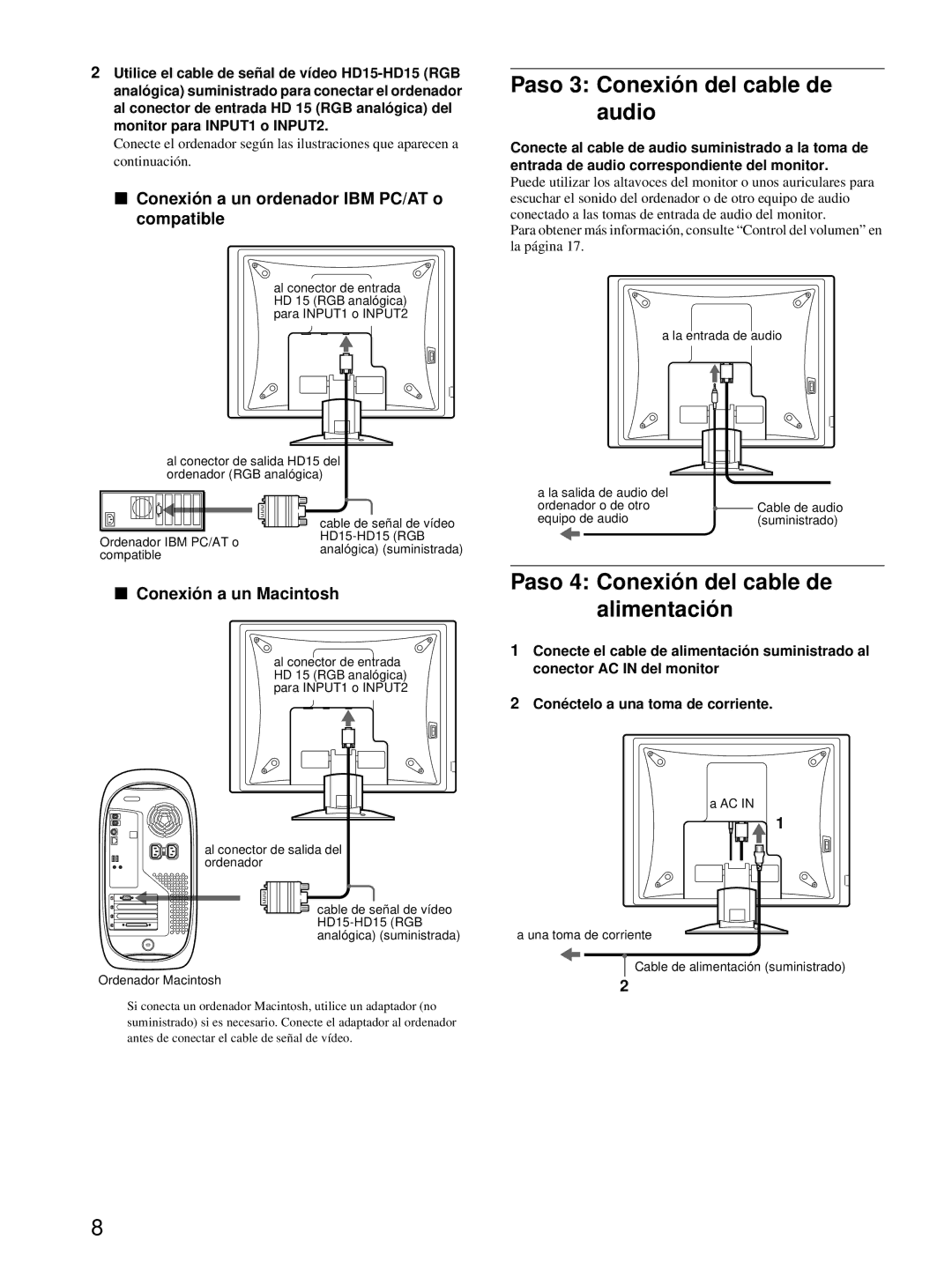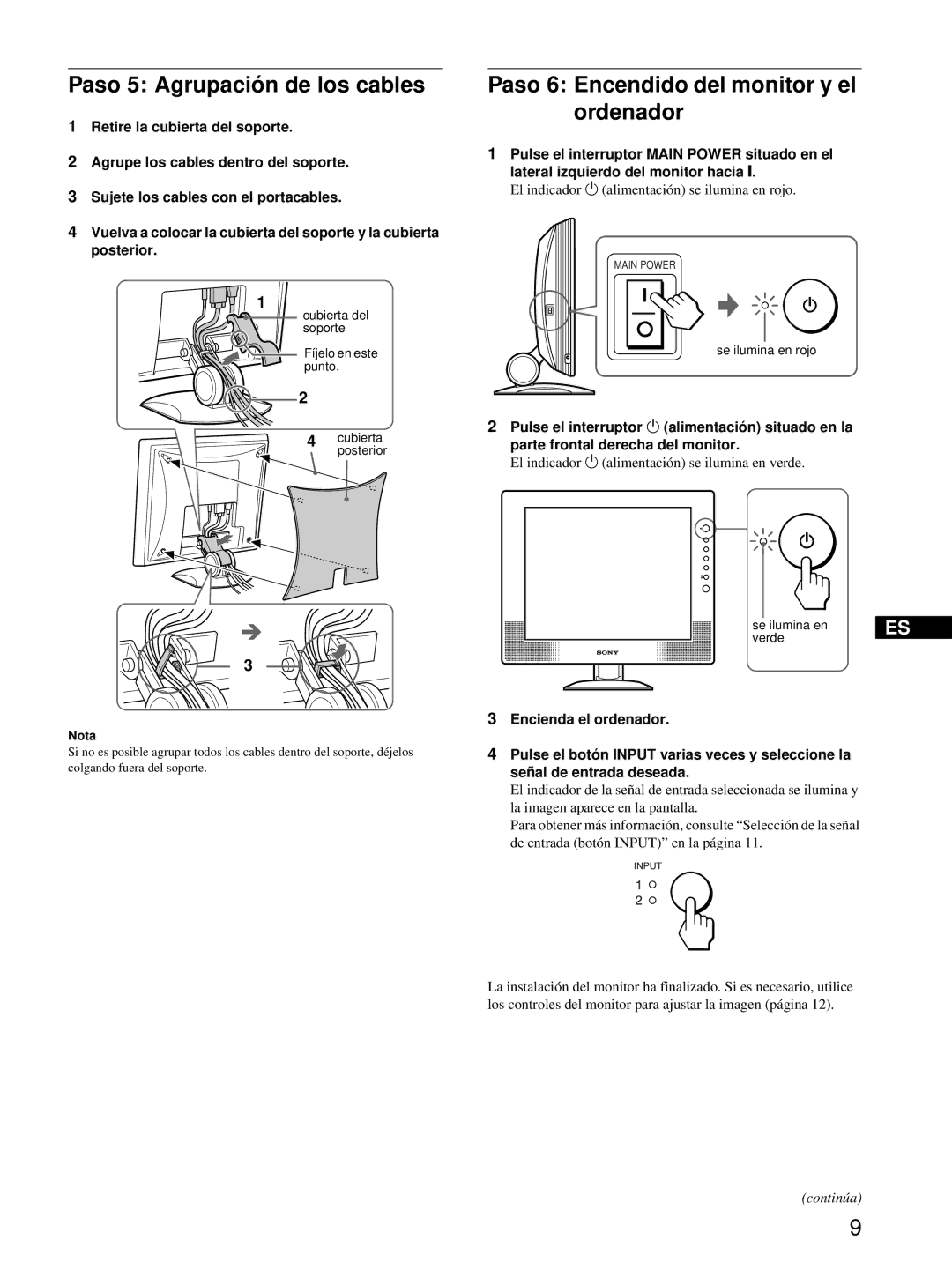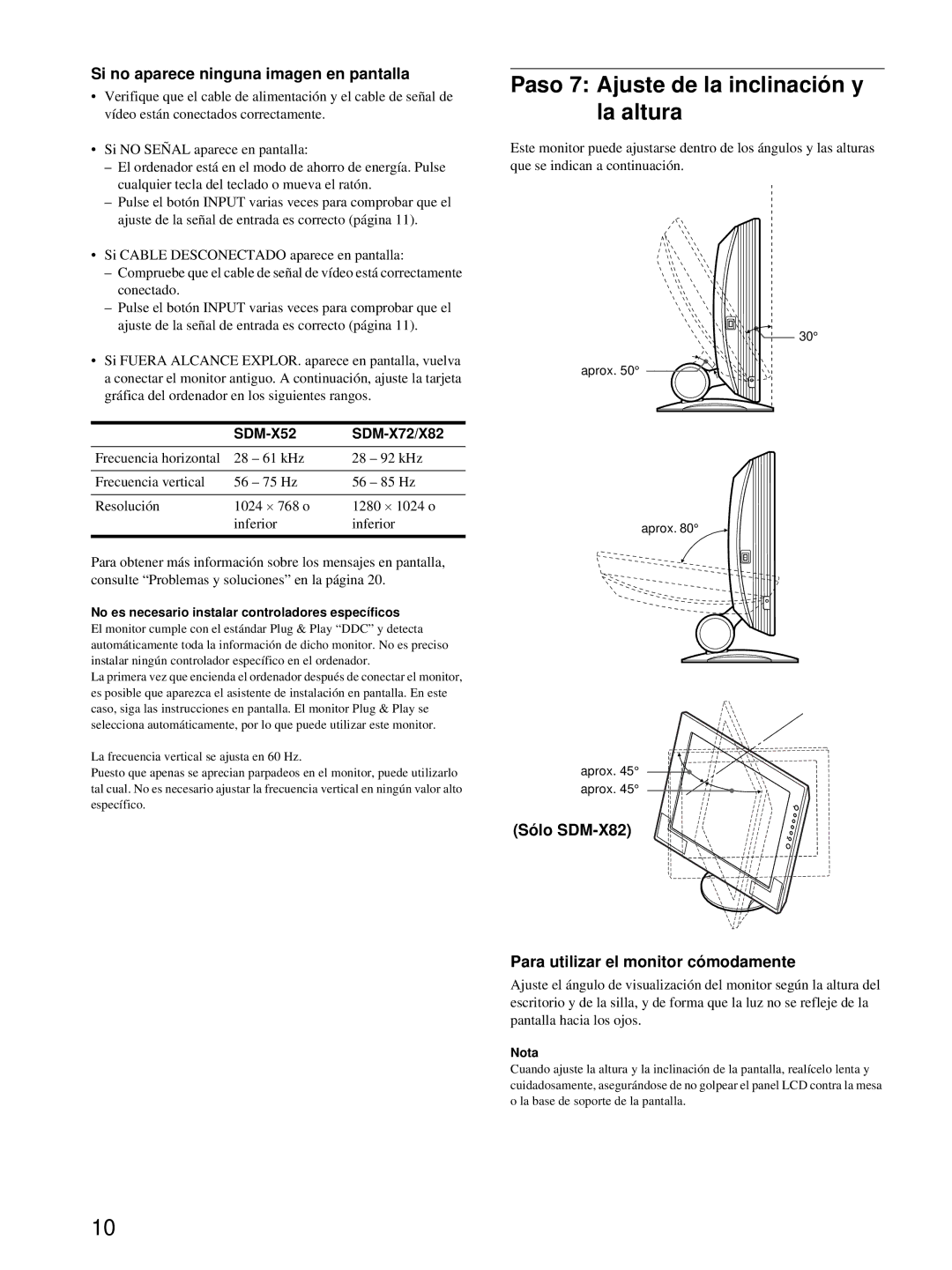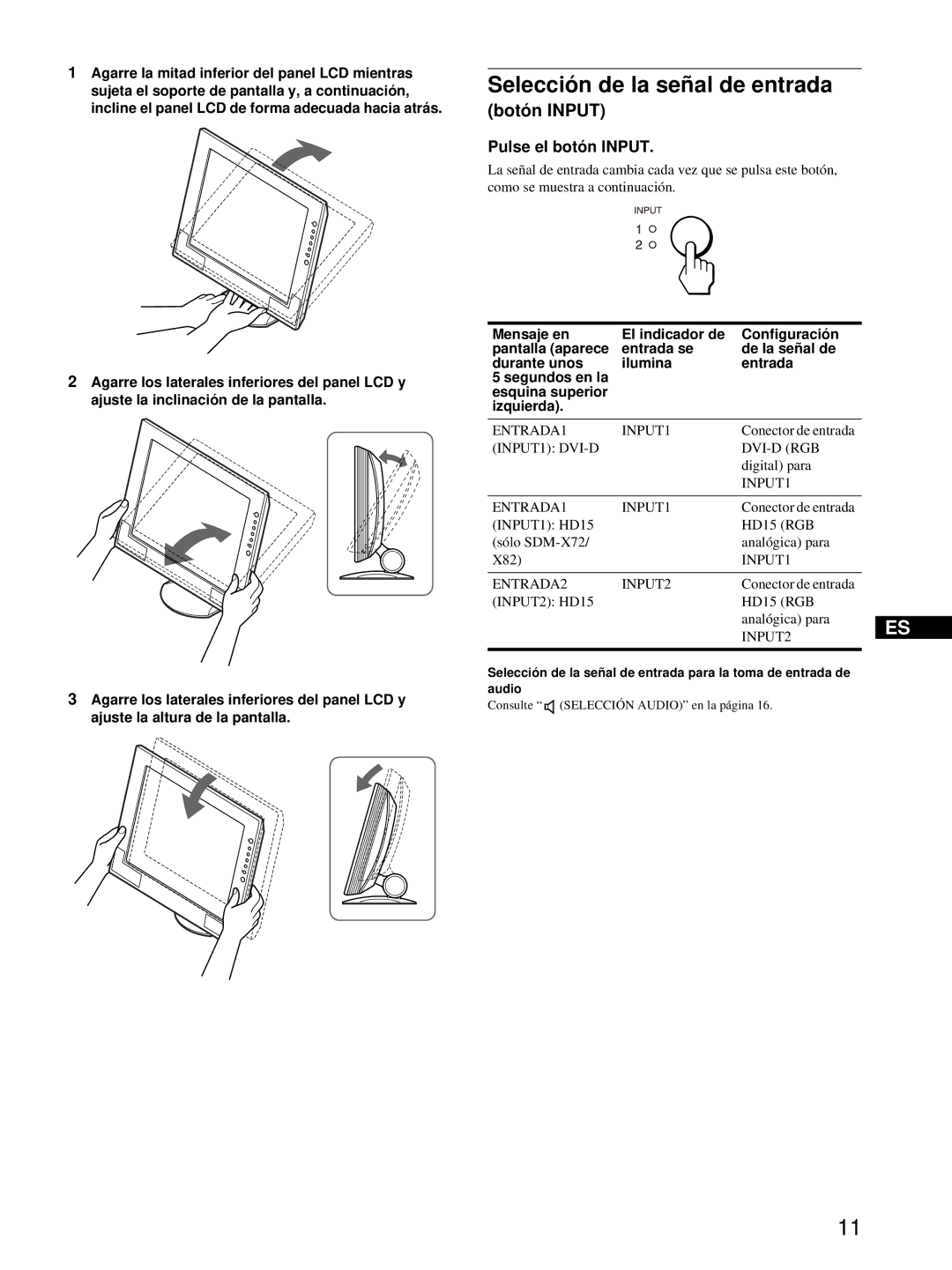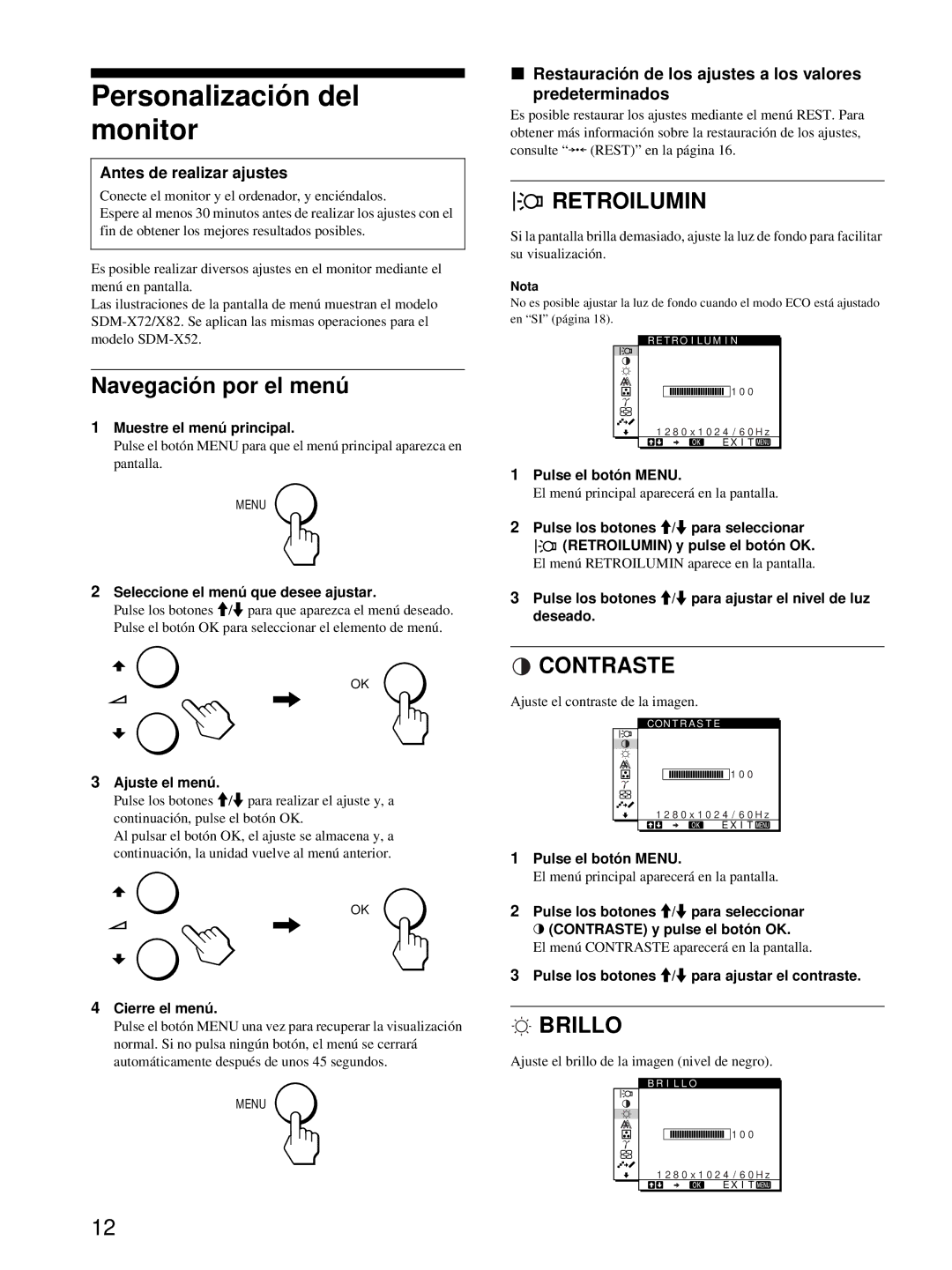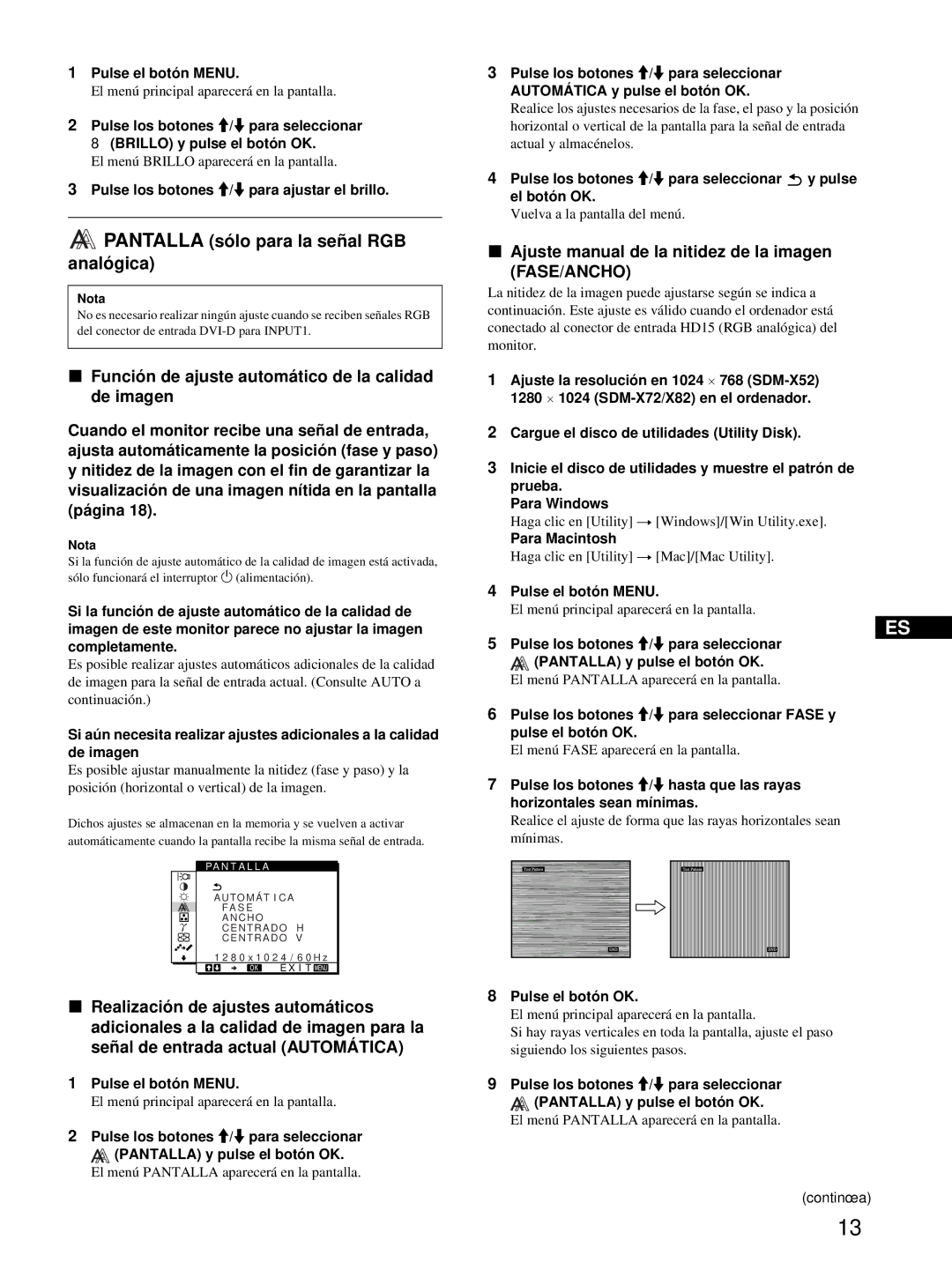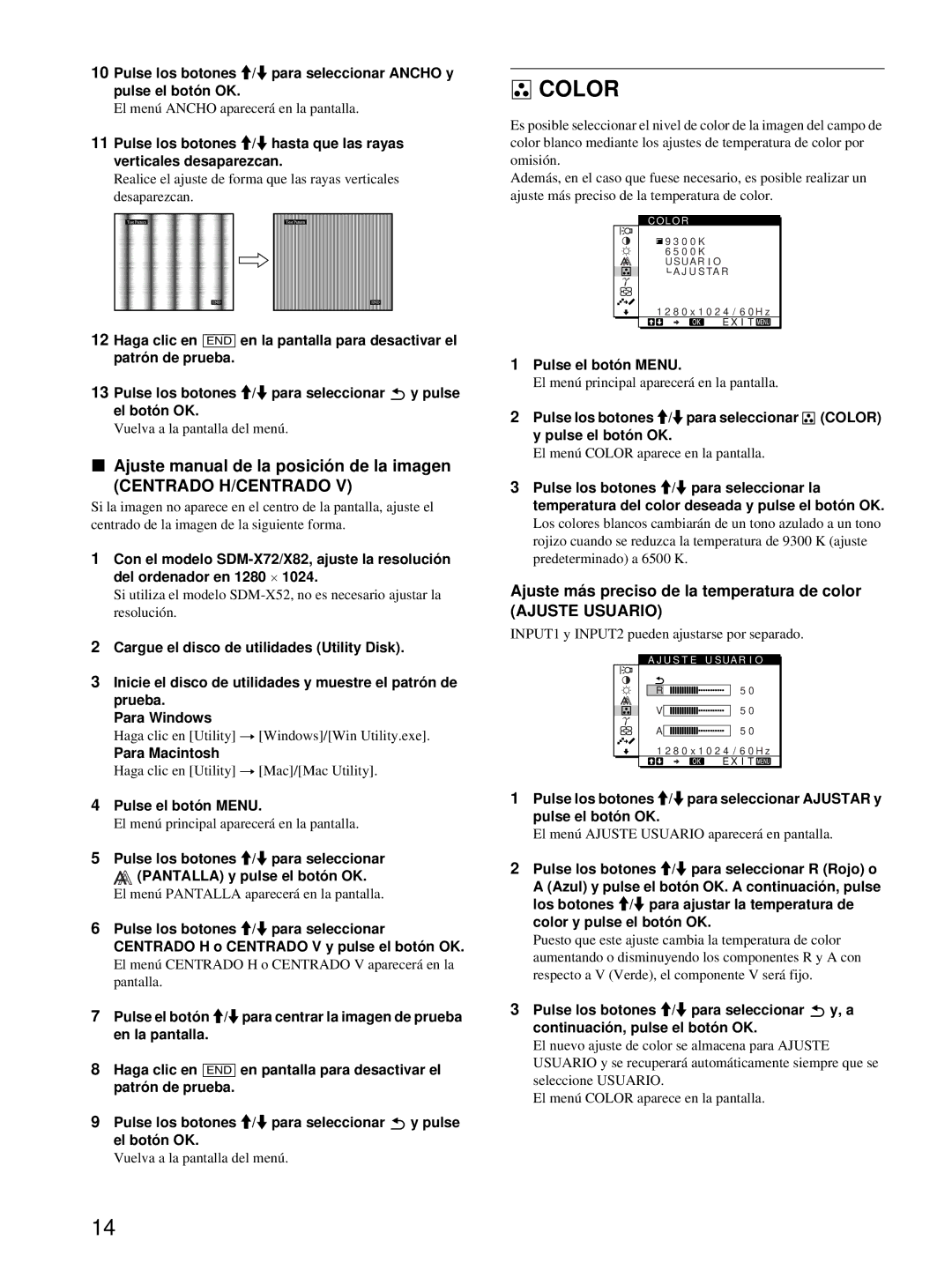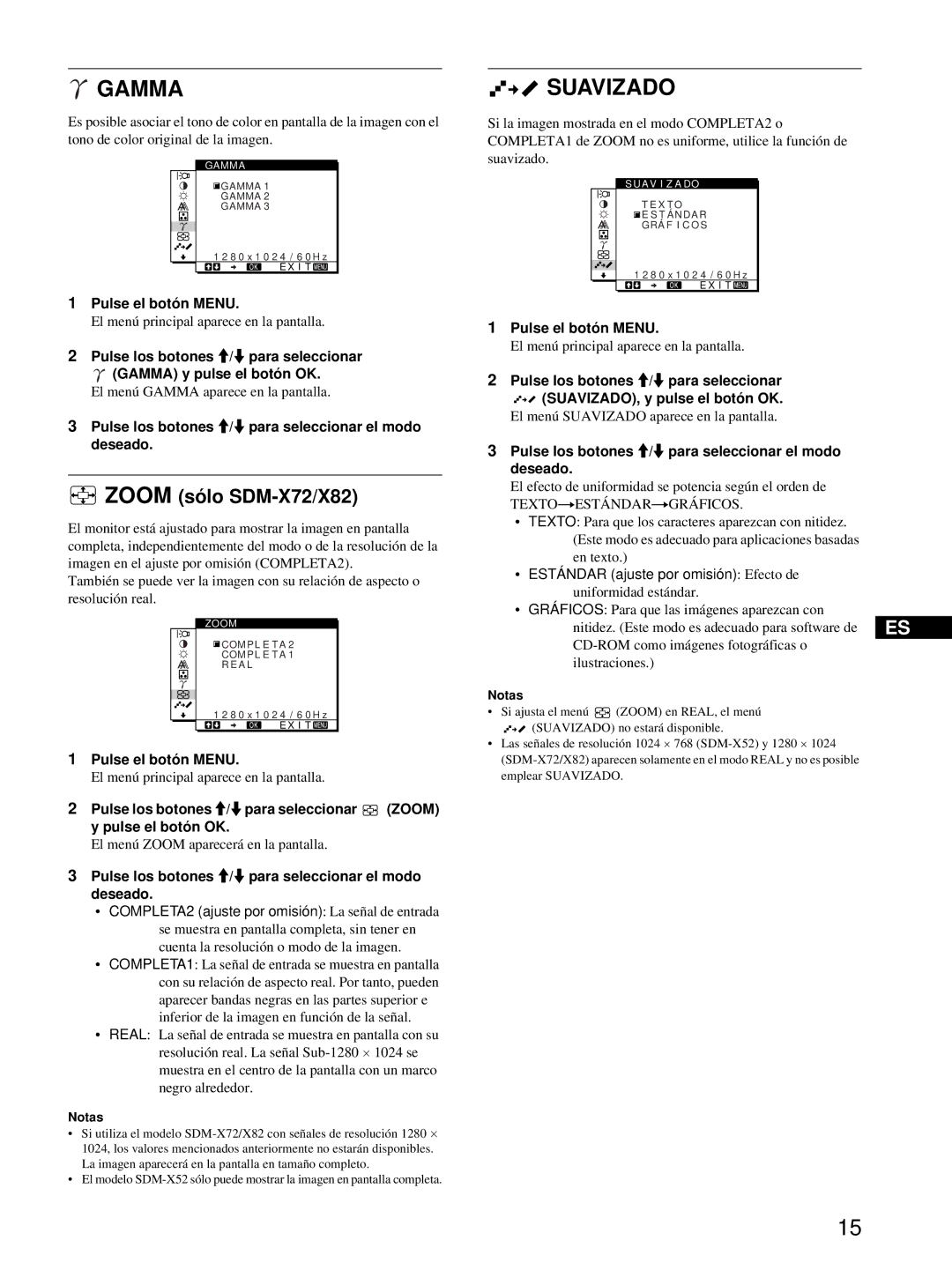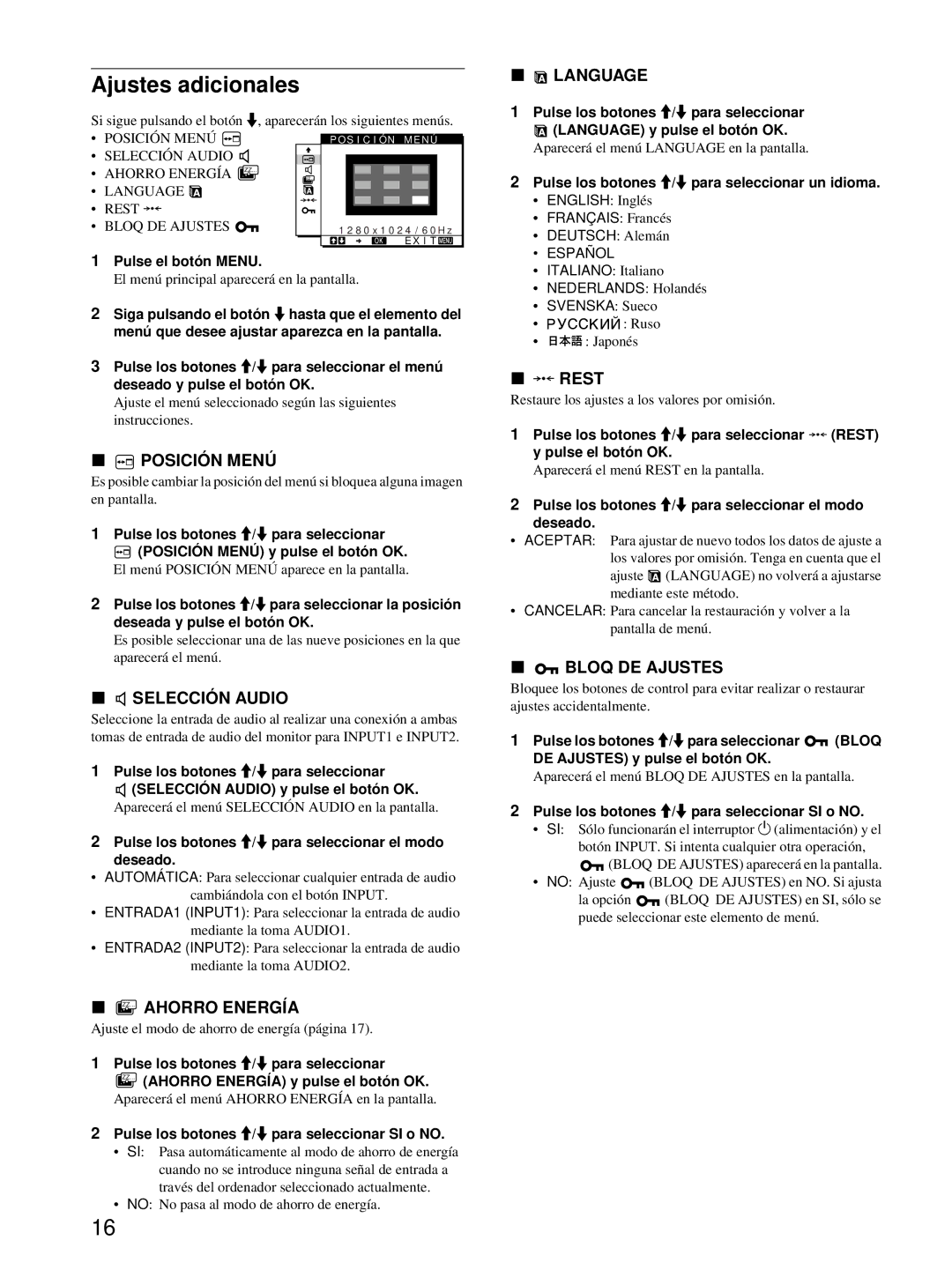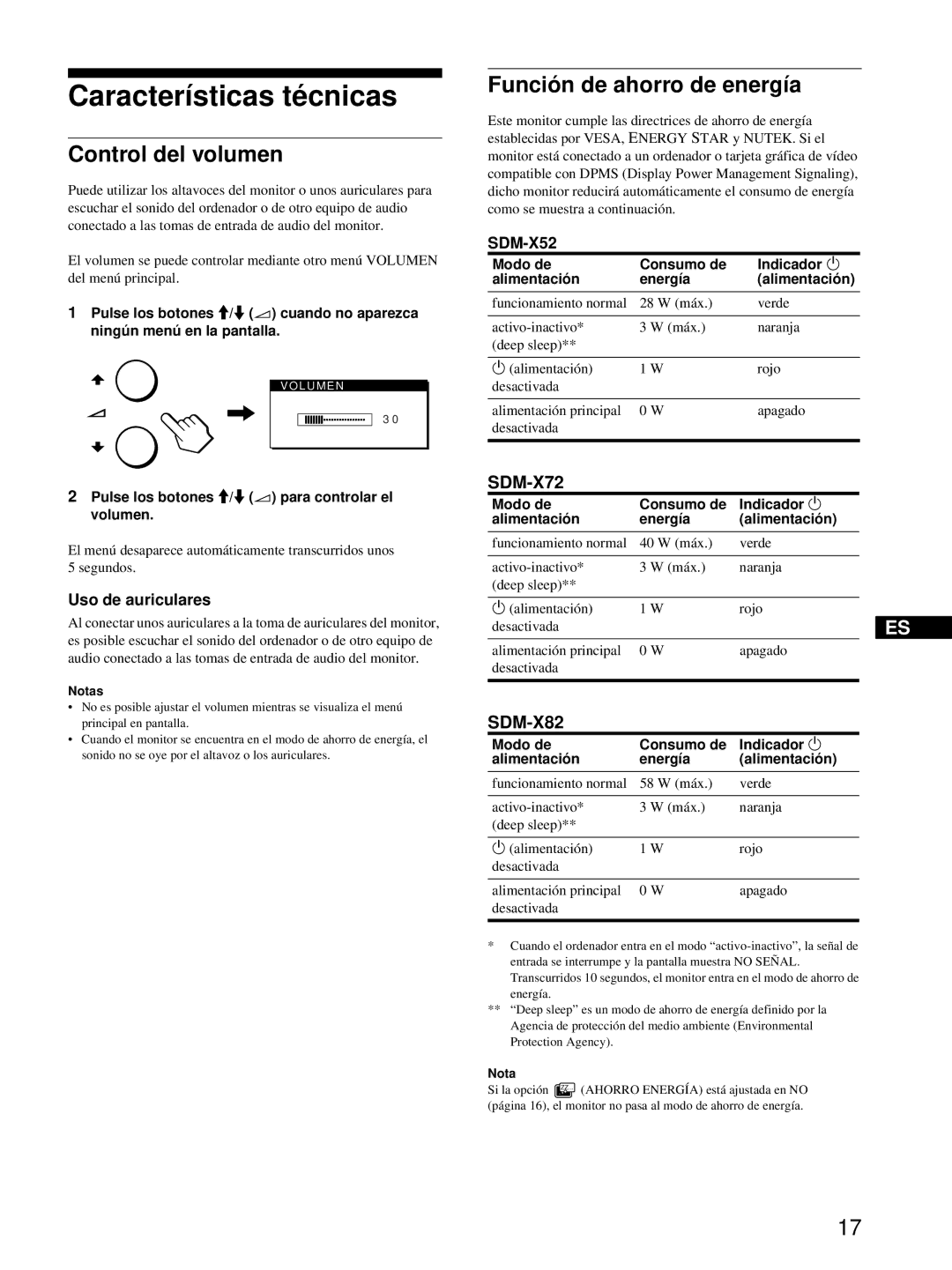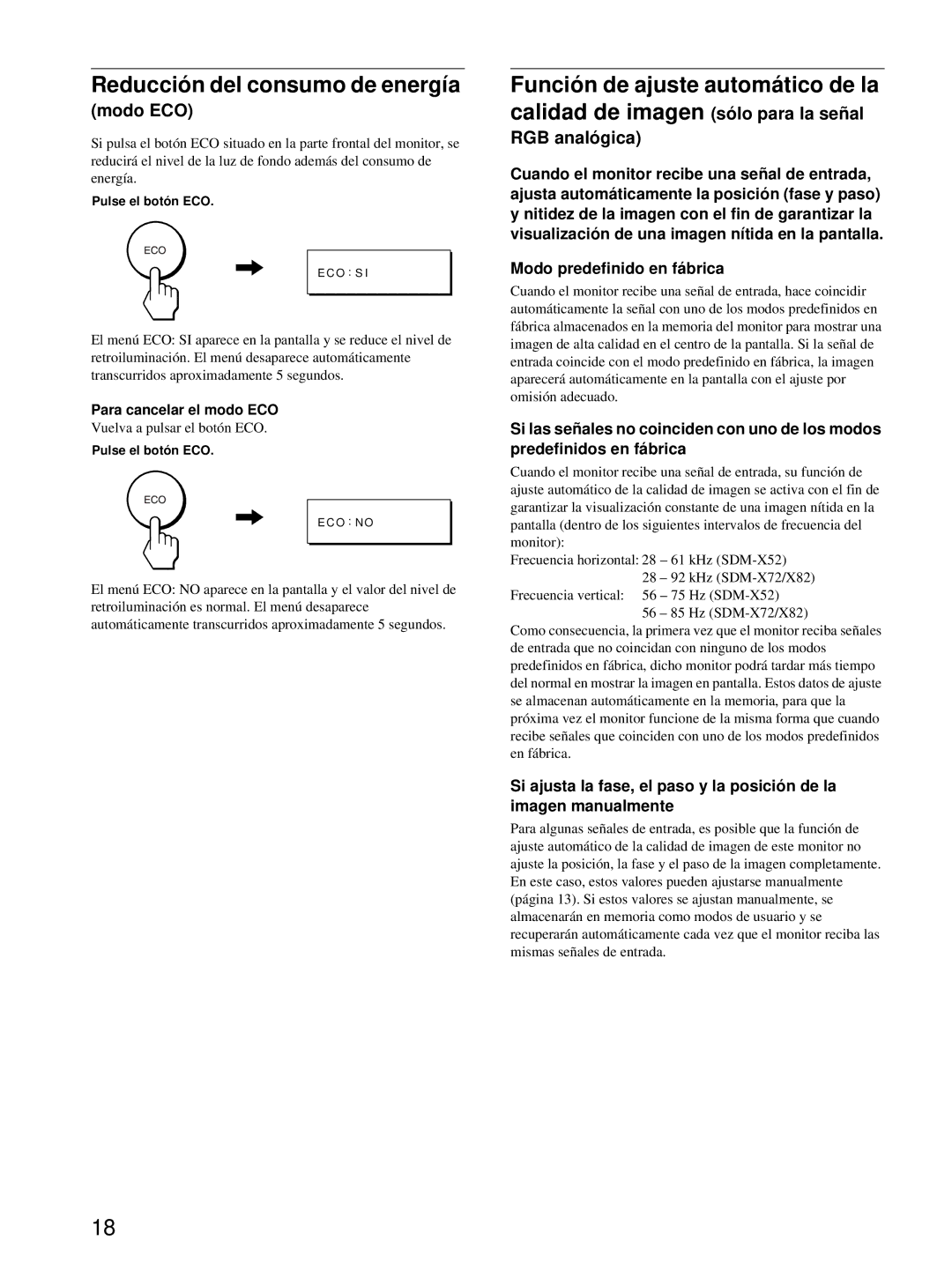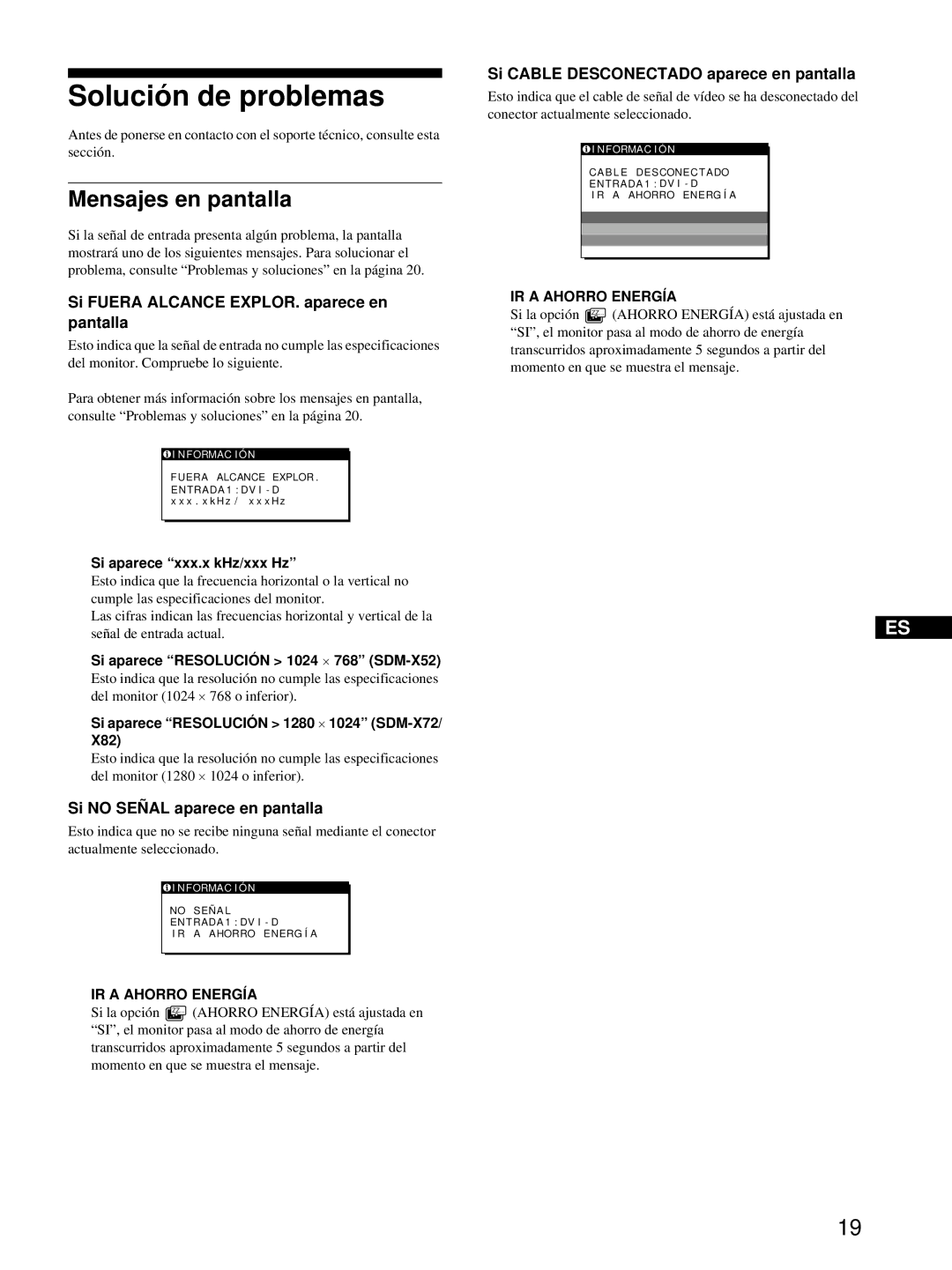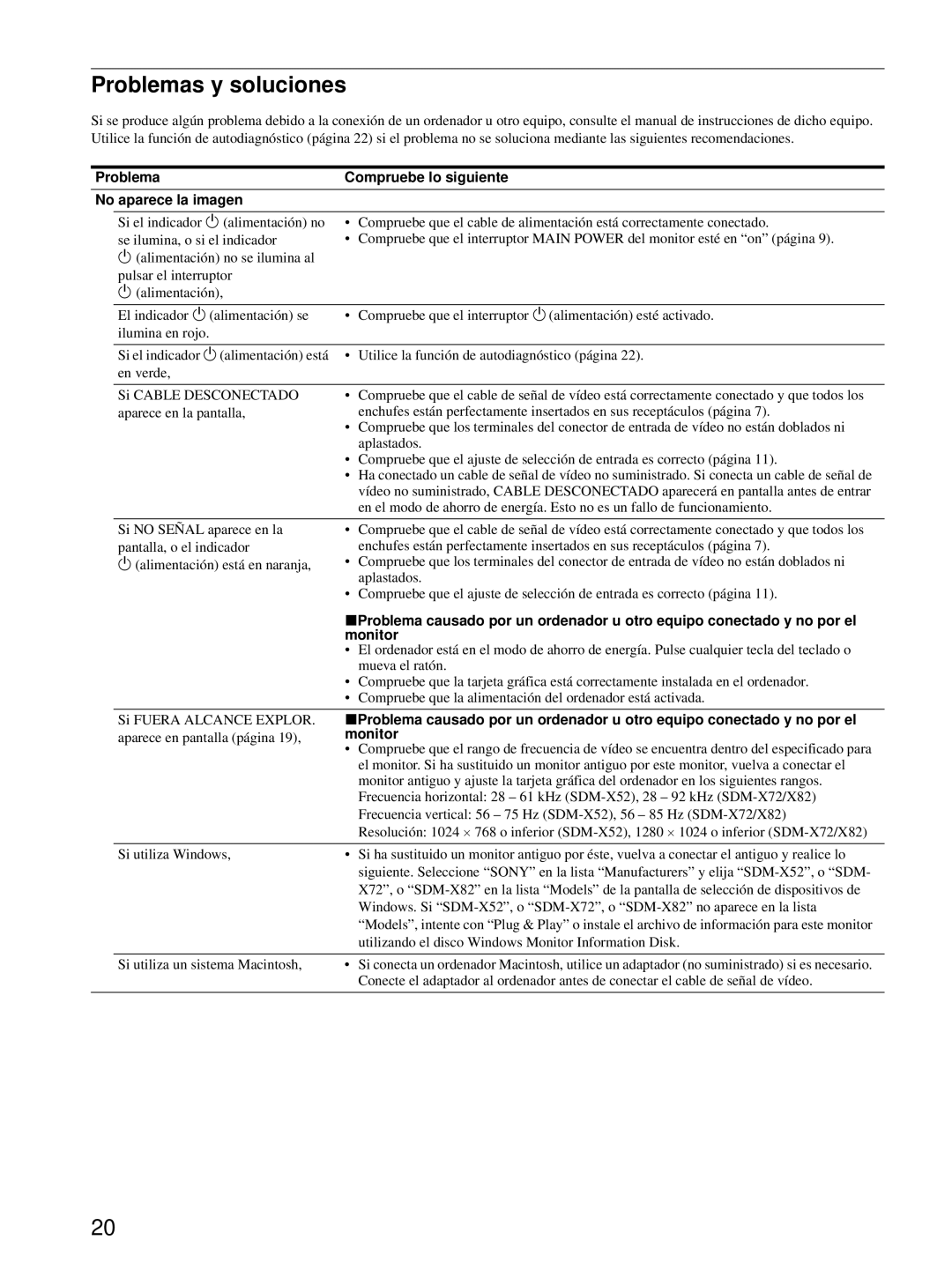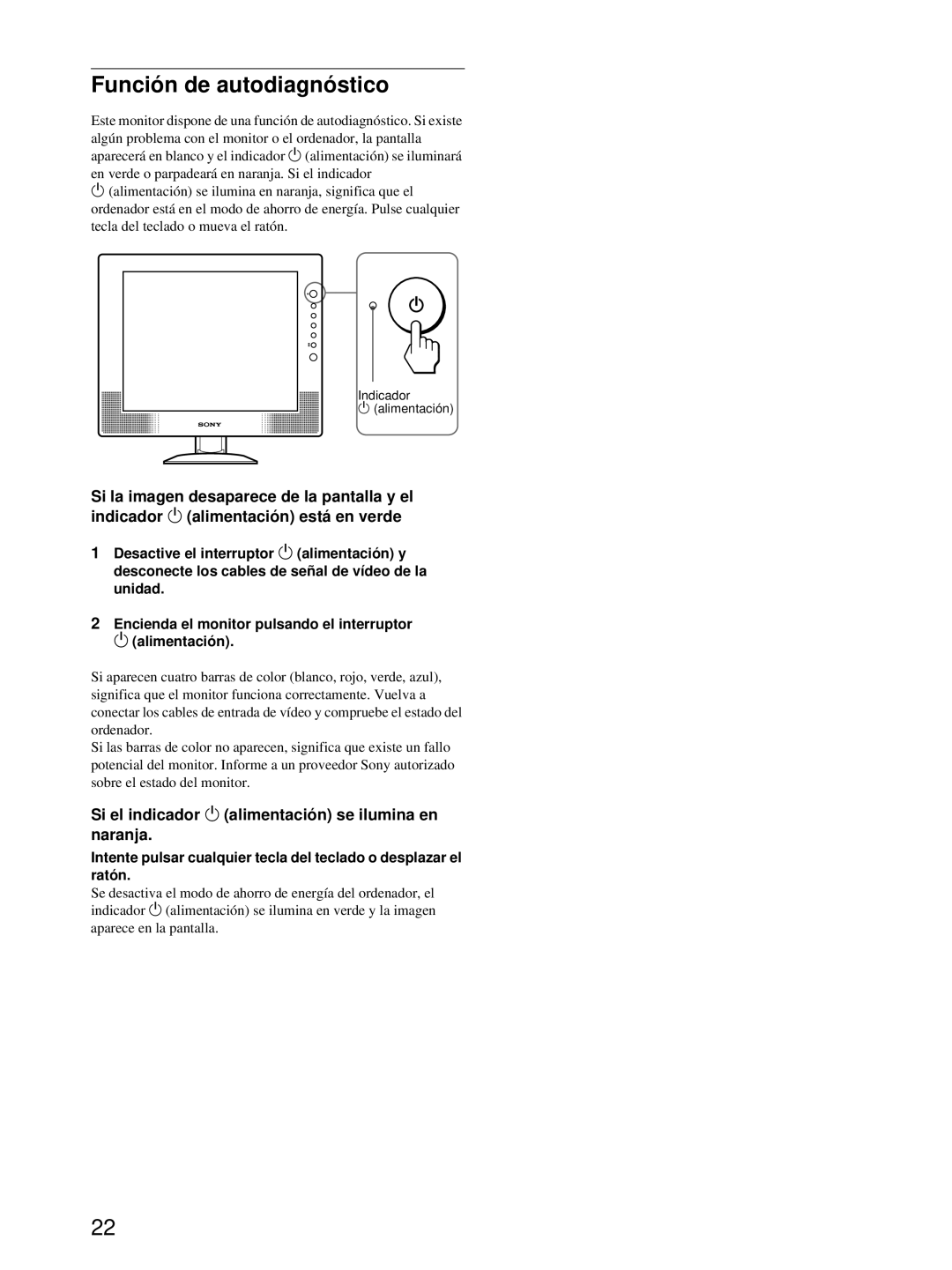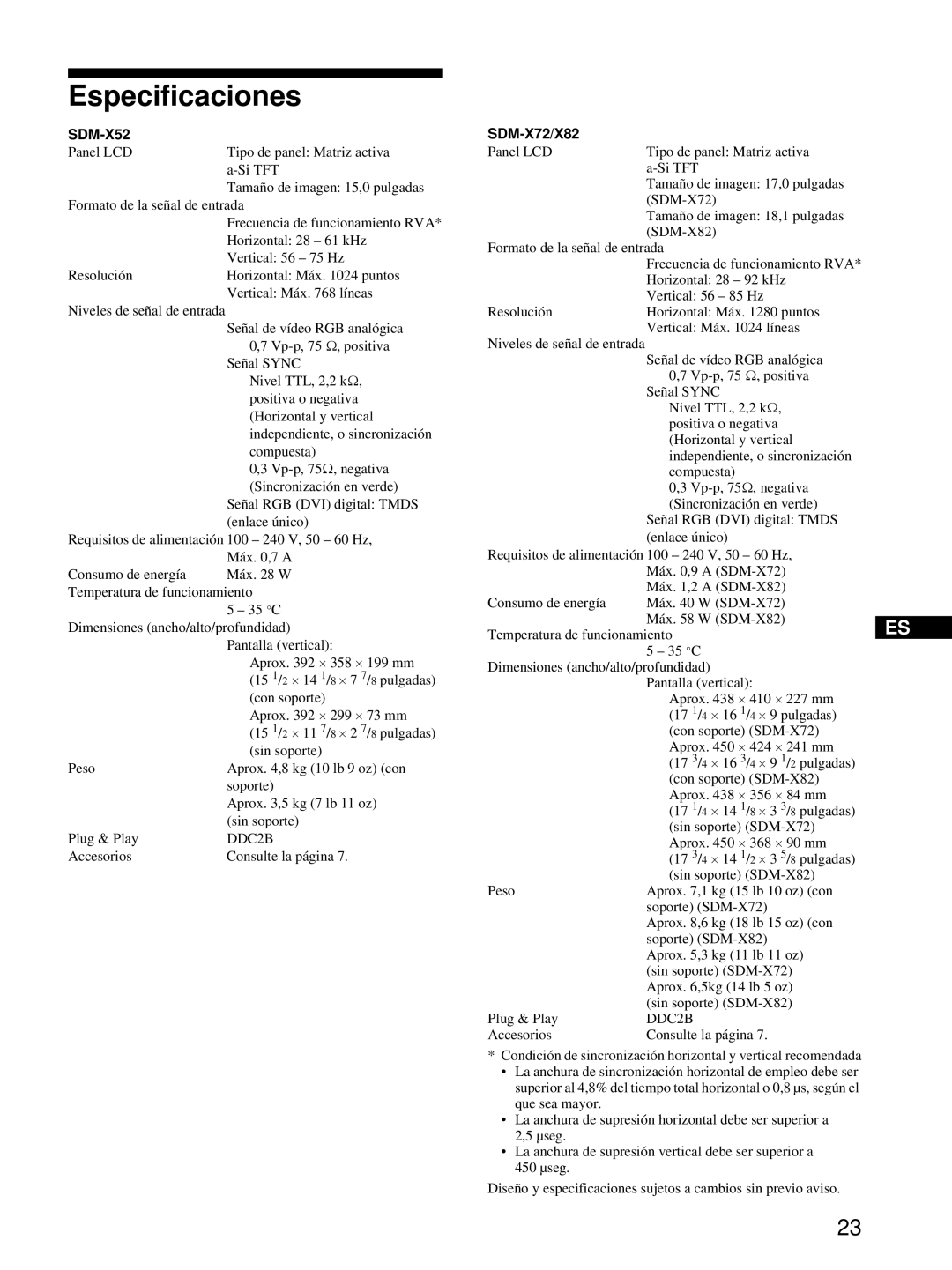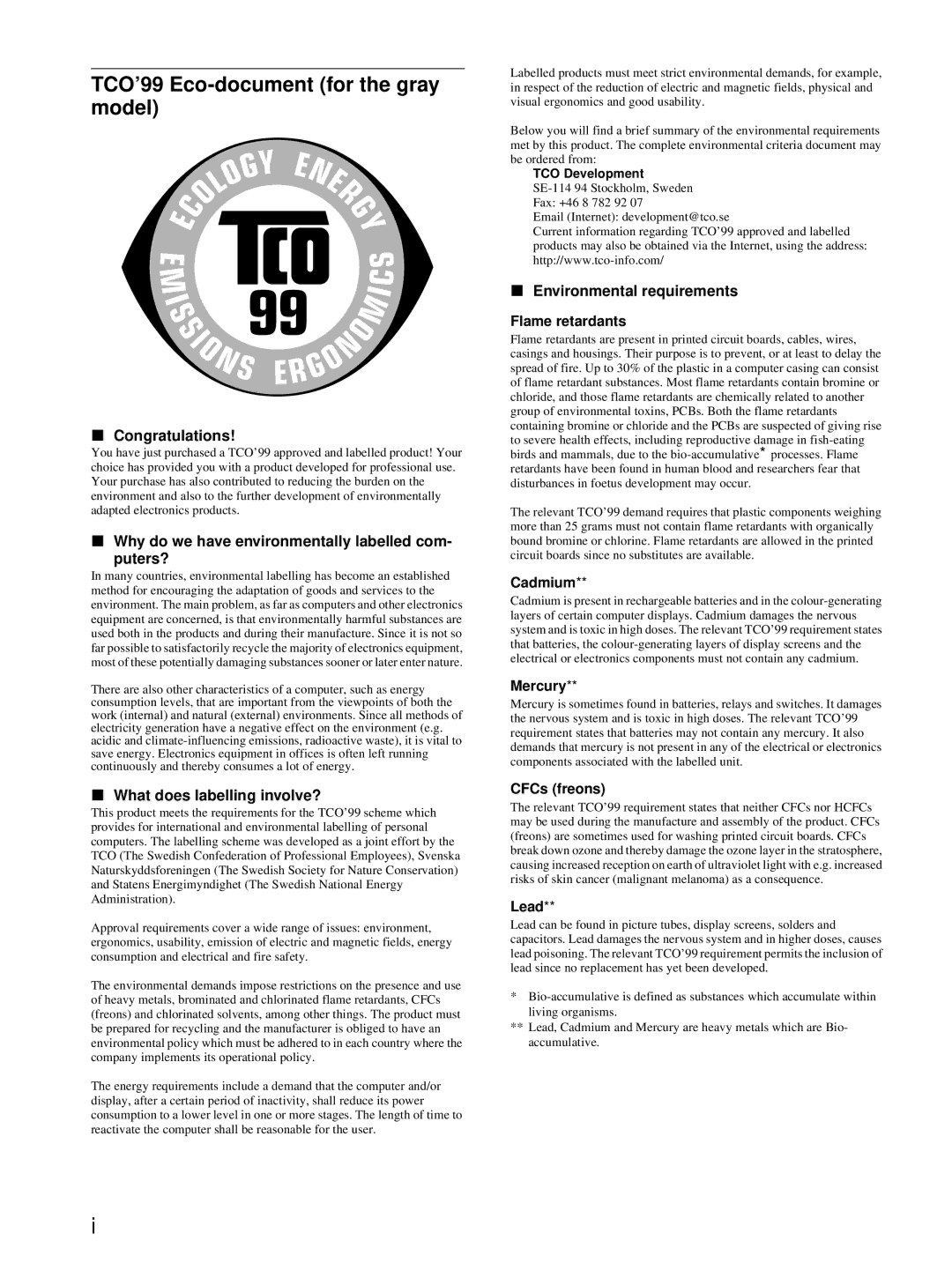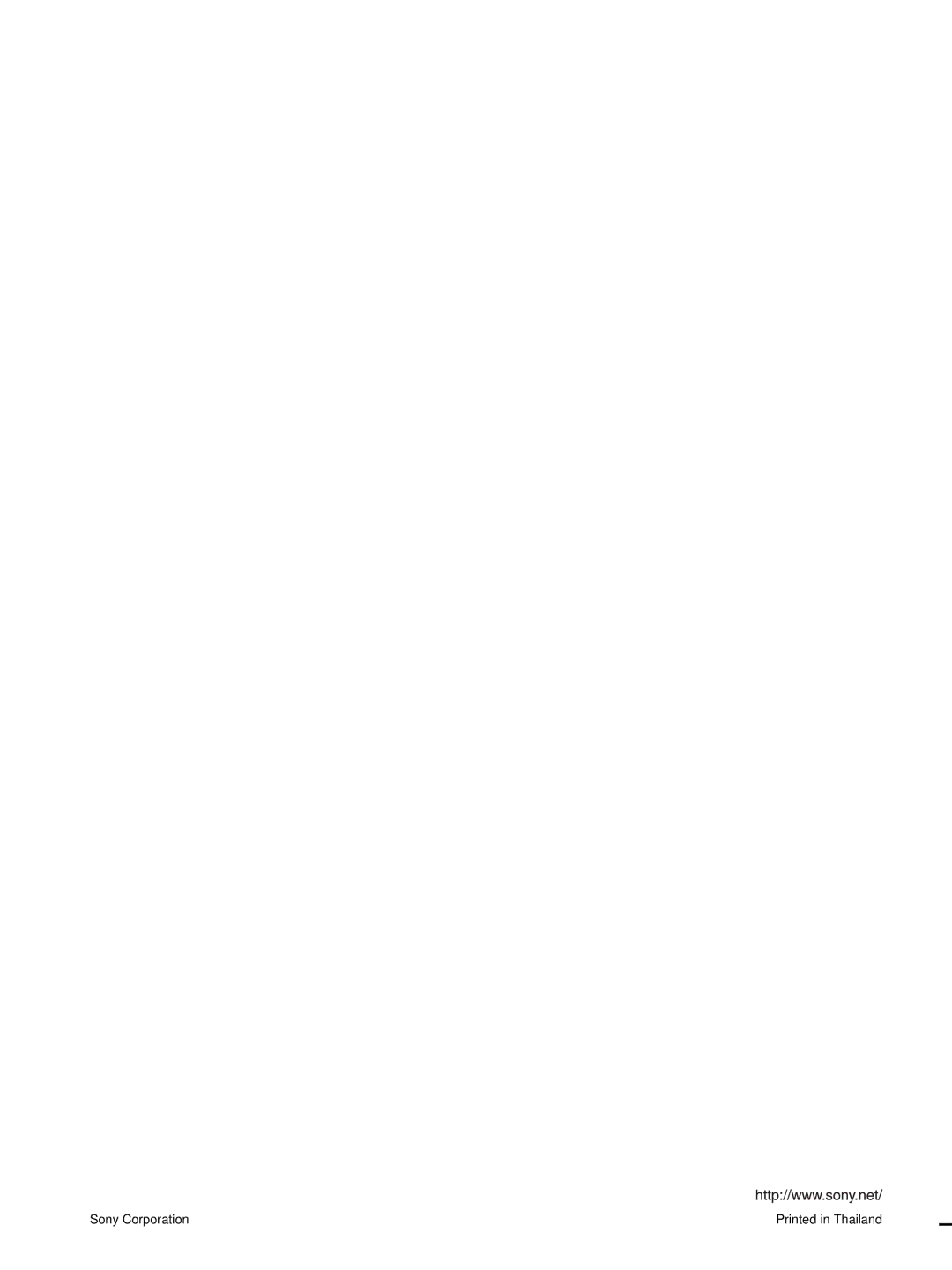Función de autodiagnóstico
Este monitor dispone de una función de autodiagnóstico. Si existe algún problema con el monitor o el ordenador, la pantalla aparecerá en blanco y el indicador 1 (alimentación) se iluminará en verde o parpadeará en naranja. Si el indicador
1(alimentación) se ilumina en naranja, significa que el ordenador está en el modo de ahorro de energía. Pulse cualquier tecla del teclado o mueva el ratón.
Indicador
1 (alimentación)
Si la imagen desaparece de la pantalla y el indicador 1 (alimentación) está en verde
1Desactive el interruptor 1 (alimentación) y desconecte los cables de señal de vídeo de la unidad.
2Encienda el monitor pulsando el interruptor 1 (alimentación).
Si aparecen cuatro barras de color (blanco, rojo, verde, azul), significa que el monitor funciona correctamente. Vuelva a conectar los cables de entrada de vídeo y compruebe el estado del ordenador.
Si las barras de color no aparecen, significa que existe un fallo potencial del monitor. Informe a un proveedor Sony autorizado sobre el estado del monitor.
Si el indicador 1 (alimentación) se ilumina en naranja.
Intente pulsar cualquier tecla del teclado o desplazar el ratón.
Se desactiva el modo de ahorro de energía del ordenador, el indicador 1 (alimentación) se ilumina en verde y la imagen aparece en la pantalla.
22